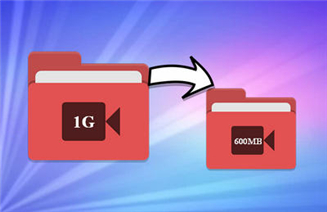LINEで動画が送れない・送信できない時の原因と対処法を解説

LINEで動画を送りたいけど…
「5分以上の動画をLINEで送れない」
「LINEで動画送信が遅い」
「不明なエラーです。しばらくしてからご利用ください。」
などのエラーが起きてしまい、LINEで動画が送れなくて困っている人もいるのではないでしょうか。
そこで今回は、LINEで動画を送りたい方のために、「LINEで動画が送れない時の対処法」をご紹介しますので、ぜひ参考にしてみてください。
(一)LINEで動画を送信する方法
LINEはスマホ、パソコン、タブレットなどで使用することができる無料のコミュニケーションアプリで、ユーザー同士で、無料でメッセージのやり取り、音声通話、ビデオ通話などができます。そしてLINEでトーク中に写真と同じように動画を送ることができます。
次はまずLINEトークで動画を送信する方法を紹介していきます。
1、LINEアプリで動画を撮影して送信
LINEでは、トークルーム内から起動できるカメラ機能を利用して動画を撮影して、すぐに動画を送ることができます。
step1LINEを起動し、動画を送信したいトークルームを開き、メッセージ入力欄の左にあるカメラボタンをタップします。
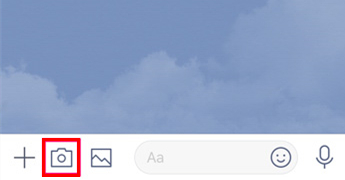
step2すると、カメラが起動され、「動画」を選択して撮影モードを切り替えます。動画を撮りたい画面に映したら画面下部の丸い撮影ボタンを押して撮影できます。
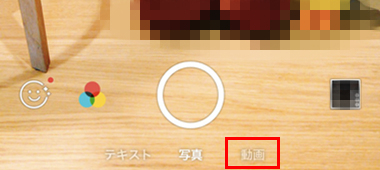
step3動画を撮影できたら、プレビュー画面右下の送信ボタンをタップすると、相手に動画を送ることができます。
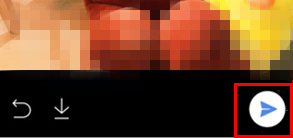
- ※ LINEアプリの撮影時間は最大で90秒程度です。
2、LINEで端末に保存されている動画を送信
LINEでは、iPhoneやAndroidなどの端末内に保存されている動画を選んで送ることもできます。複数選択して一括送信できたり、過去の撮影動画を送信できたりする点で、非常に使い勝手がよい機能です。
step1LINEを起動し、動画を送信したいトークルームを開き、メッセージ入力欄の左にある画像ボタンをタップします。
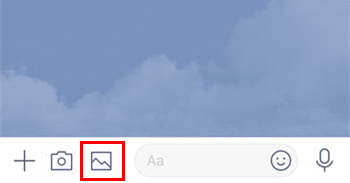
step2そして画像の一覧から送りたい動画を選ぶ、送信ボタンを押します。そうすると、端末に保存されている動画を相手に送信できます。
- ※ 動画を複数送りたい場合、動画の右上の「〇」を選んで送信ボタンを押すだけです。押した順に数字が表示され、動画は数字の順番で送信されます。
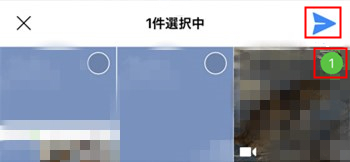
step3動画の加工や編集をしたい場合は、選択ボタン以外のところをタップして、表示された画面の右上のボタンをタップして編集できます。
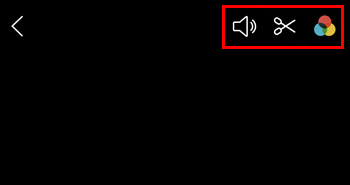
(二)LINEで動画が送れない原因と対策
LINEで動画を送る方法も非常に簡単ですが、動画が送れない原因は? 主な原因は次のものが挙げられます。
- LINEで動画が送れない原因:
- ◎ プライバシー設定が許可されていない;
- ◎ データ容量が大きする;
- ◎ 動画が長すぎる;
- ◎ 動画のファイル形式が対応していない;
- ◎ アプリやデバイスが最新になっていない;
- ◎ ネットワーク回線が遅い。
ほとんどの場合このどれかが原因で保存できていないので、それぞれ対処方法を紹介します。
1、プライバシー設定が許可されていない(動画へのアクセス権限がオフになっている)
LINEや、インスタ、SNOWなどといったアプリは、iPhone、Android内に保存されている動画を使用したい場合は、プライバシー設定を許可する必要があります。
プライバシー設定とは、要するに「セキュリティ」の様なもので、その名の通り、アカウントを使っている自分自身の情報のことです。プライバシー設定が許可されていないと、「写真や動画はありません」などと表示され、iPhone、Android内の動画が全てまたは一部利用できなくなるので、動画や写真などを送ることができません。
- 対処方法としては、端末のOSごとに設定を確認し、必要に応じてプライバシー設定を許可しましょう。
- iPhone:iPhoneで「設定」→「プライバシー」→「写真」と進み、「LINE」を選択し、写真の読み出しを許可します。
- Android:デバイスで「設定」→「アプリ」→「LINE」→「権限」と進み、「ストレージ」や「カメラ」のアクセスを許可します。
対策:
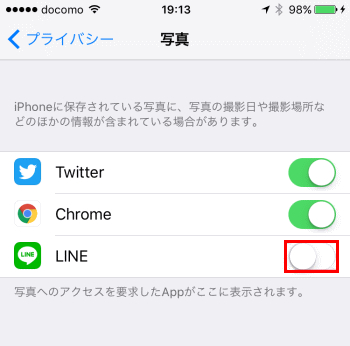
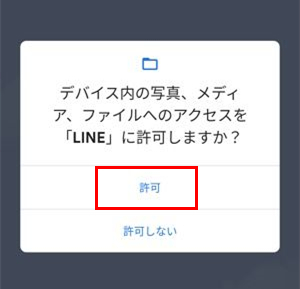
2、データ容量が大きすぎる
LINE動画が送れないときには送ろうとしている動画の容量があまりにも大きい可能性があリます。
LINEの動画送信に、容量の制限はありませんが、あまりにも大きなサイズの動画を送ろうとすると、LINEアプリではエラーが発生する可能性があります。しかも大きなサイズの動画を送信すると、動画が自動的に圧縮され、送信もかなり時間がかかり、LINE動画送信が遅くなります。
- 1、動画をカットしたり圧縮したりして、LINE動画送る許容サイズで送信します。
- 2、LINE以外の方法で動画を送信します。たとえば、「動画共有サイト」にアップして相手に見てもらうという方法があります。「限定」や「非公開」にすることができ、これはURLを知っている人しか見ることができないので、友達以外の人に見られる心配もありません。
対策:
3、動画が長すぎる
LINEにはトークやノートで送信できる動画の長さに5分までの制限があります。
5分以上の動画を送るとき、エラーメッセージが表示され、送信できなくなったり、機種によっては動画が自動的に5分以内にカットされて送信することもあります。
- 1、事前に動画クリップを分割して必要なところだけ利用し、前後の不要な部分を削除することがおすすめです。
- 2、LINE自体の動画編集機能で動画のいらない部分をカットして加工を行い、動画の長さを5分以内にします。
- 3、5分以上の動画をどうしてもすべて送りたくて動画をカットしたくない場合、YouTubeなどの動画共有サイトにアップして相手に見てもらうか、LINEとGoogleフォトを組み合わせれて送信することがおすすめです。
対策:
4、動画のファイル形式が対応していない
LINEから動画を送信する際に注意したいのが、ファイル形式です。Lineアプリそのものは、mov、mp4、avi、wmvなど特定の動画フォーマットにのみ対応しているので、あまり一般的ではないファイル形式の動画を送ろうとすると、LINEで動画が送れなくなってしまいます。
また、一部のデバイス、たとえば、iPhoneはavi、wmvに対応していませんので、受信側で見られない、保存できないこともあります。
- あまり一般的ではないファイル形式の動画、またはLINEが対応していない形式の動画を送りたい場合、汎用性の高いmp4へ変換して送信してみるとうまくいくかもしれないのでオススメです。
対策:
5、アプリや端末の不具合
LINEで動画が送信できない原因として、LINEアプリやLINEアプリを動作させている端末の不具合を考えることができます。
たとえば、LINEが最新バージョンではない、LINEやスマホなどに一時的な問題が発生している場合、正常に動作しない可能性があります。そういう場合、動画の送信もうまくいかなくなります。
- 1、LINEアプリが最新バージョンかどうかを確認してください。最新ではない場合は、最新版へアップデートする必要があります。(LINEを起動し、「ホーム」→「設定」→「LINEについて」と進み、「LINEについて」の中にある「現在のバージョン」を確認します。)
- 2、LINEアプリやお使いのデバイスを再起動してみます。再起動によって、アプリや端末動作の不具合を解決できる可能性があります。
対策:
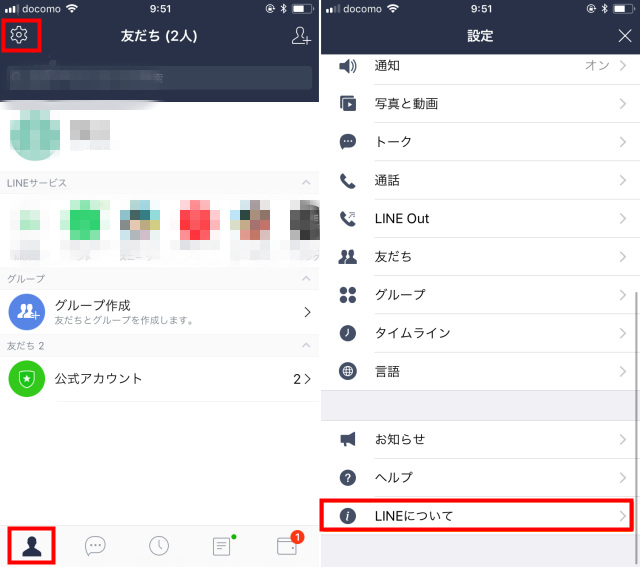
6、ネットワーク回線が遅い
LINEで動画の送信が失敗した原因には、通信速度が遅いというものも考えられます。
LINEで動画を送る際、特に大容量動画を扱う際は、性能の悪いWi-Fiルーターや、多数の人が接続する公共のWi-Fiなどに接続していると、電波が強いような表示が出ていても実際には通信速度が遅いので、動画の読み込みだけでなく、動画ファイルの送信に時間がかかってしまい送信できないエラーが起きる可能性があります。
- 1、通信環境の良い場所で再度お試しください。
- 2、接続するデバイスの数を減らす:1台のルーターに接続しているデバイスが多すぎる時は、LINEで動画の送信遅い、失敗してしまったことがあります。
- 1、無線から有線に切り替える:無線LANは、鉄筋構造の建物や、電子レンジなどの強い電磁波が出る機器があると電波が弱くなります。さらに、無線LANルーターからの距離の遠さも通信速度が遅くなります。一方で有線LANは、鉄筋構造の建物や電磁波が出る機器、ルーターとの距離に影響されません。
対策:
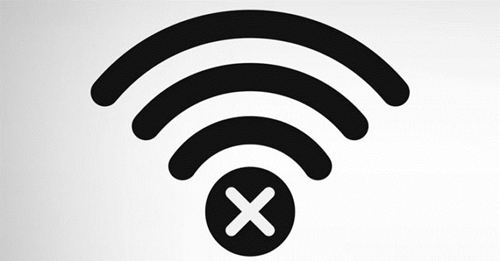
まとめ
今回はlineで動画が送れない原因や、送れない際の対処法について解説しました。
PC、AndroidそしてiPhonEなどでLINE動画が送れなくて困っている人なら、この記事で解説した手順を参考に、動画の送信を行ってみてください。
-

DearMob iPhoneマネージャーオススメ
PCとiOSデバイスの間で動画や写真・音楽・連絡先・着信音・エクセル・Word・PDF・ボイズメモ・ブックマークなどを転送できるソフトです。
◈ 使いやすい―1クリックだけで複数のファイルを一括転送;
◈ 速いー業界一の速度を誇り、iPhoneとPC間でのファイル転送時に便利;
◈ 安心安全ーデータの上書きがされなかったり、不明エラーで転送したデータをなくなることもない;